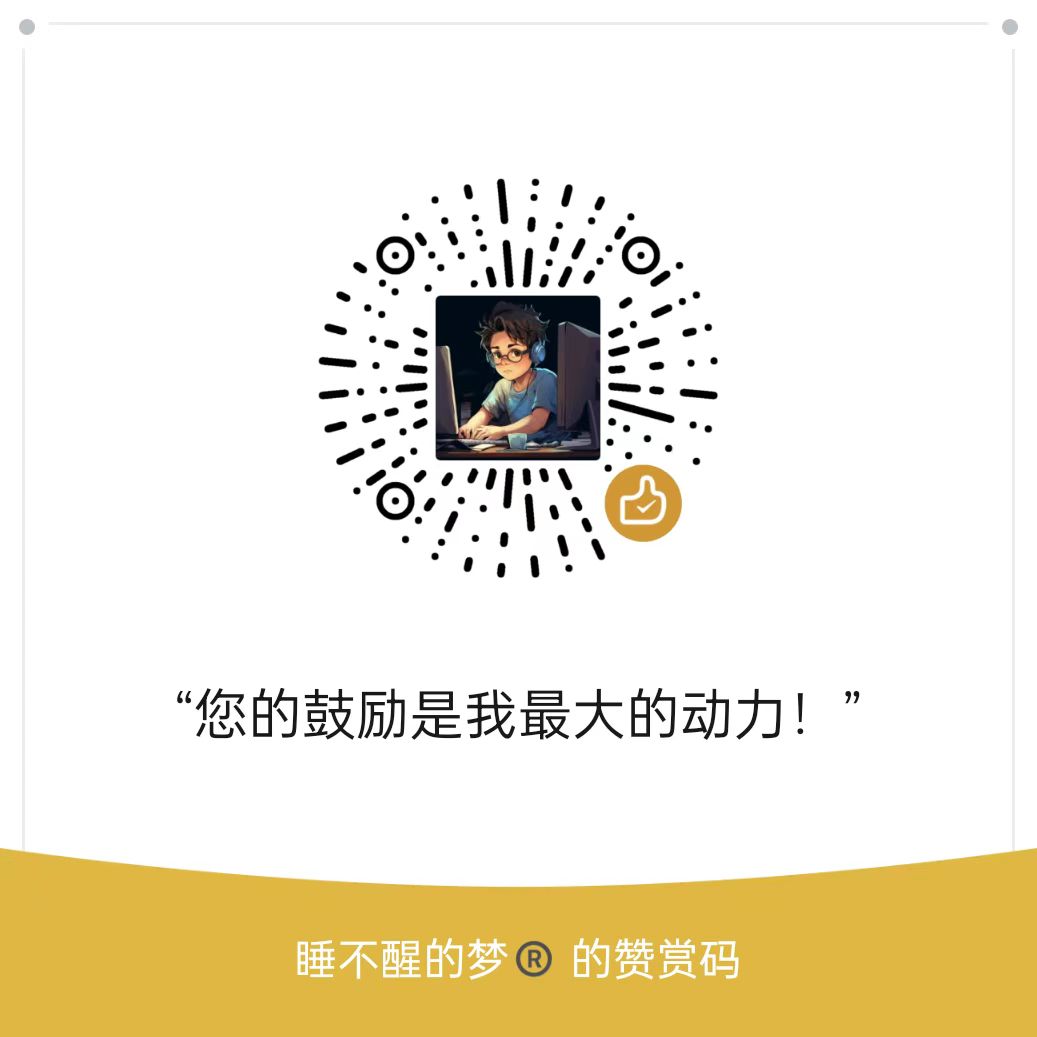Azure OpenAI申请与使用详细教程
Azure OpenAI 和 OpenAI 官方提供的服务基本是一致的,但是目前前者还是处于预览版的状态,一些功能还没有完全开放。
优点:
- 不受地域限制,国内可以直接调用。
- 可以自己上传训练数据进行训练(据说很贵)。
- Azure 多语言 SDK 支持。
- 更适合企业私有化,数据可完全控制删除。
缺点:
- 部分功能未开放,但 ChatGPT 的功能是没问题的。
- 和 OpenAI 官方的 API 标准有差异,无法直接用一些只支持 OpenAI 官方API 的开源项目。
前提
- Azure 订阅 - 免费创建订阅。
- 已在所需的 Azure 订阅中授予对 Azure OpenAI 的访问权限。
- 已部署模型的 Azure OpenAI 资源。 有关模型部署的详细信息,请参阅资源部署指南。
申请教程
第一种方案
目前,仅应用程序授予对此服务的访问权限。 可以通过在 https://aka.ms/oai/access 上填写表单来申请对 Azure OpenAI 的访问权限。 若有企业信息,全部按真实信息填写即可,等待2-10天即可收到通过的邮件
第二种方案
前提:
教育邮箱
Azure拥有一个订阅(最好是学生订阅)
申请步骤
1.访问https://aka.ms/oai/access,按下图填写相关信息,最后23,25看个人是否申请,进行勾选.
2.前往azure登录,获取订阅ID
3.等待官方邮件即可,我测试了两次,均在第三天审核通过,若要补充资料,则说明审核失败.
配置Azure OpenAI
1.创建服务
进入 Azure 后,直接搜索OpenAI
若是已经通过,这里即可选择订阅,否则会在下方提示让你申请
2.创建模型部署
在资源管理->模型部署 选择需要的模型进行创建,每个模型只能创建1个部署。
部署完成之后,点击Azure OpenAI Studio即可进行测试
如下所示!
3.API调用
很多小伙伴是需要用第三方服务部署的,需要的内容可以在 资源管理->密钥和终结点 可以获取 API 地址以及调用密钥。
最后
相信以上教程已经足够让小伙伴们申请到自己的Azure OpenAI服务了!
有需要进交流群的可以加我,备注AI即可!
本博客所有文章除特别声明外,均采用 CC BY-NC-SA 4.0 许可协议。转载请注明来源 一只会飞的旺旺!
评论